win10如何重装win7系统 win10怎么重装win7系统
将win10系统重装为win7的原因可能是由于用户不习惯或不满意win10的操作体验。win10作为微软最受宠的操作系统,虽然在功能和性能上都有显著的提升,但并未得到所有用户的喜爱。这可能跟系统更新频繁、兼容性和稳定性有关。如果你不满意win10,可以通过以下方法重装win7。

一、重装系统工具
免费、一键安装系统工具:在线电脑重装系统软件(点击红字下载)
二、重装系统注意事项
1、由于重装过程会格式化系统盘,在开始重装前,建议通过本软件的备份资料功能,将重要的文件进行备份。
2、使用重装系统软件前,建议退出杀毒软件和防火墙,以免影响系统重装过程。
三、电脑安装win7过程
1、在操作之前,请确保关闭所有杀毒软件以避免冲突。
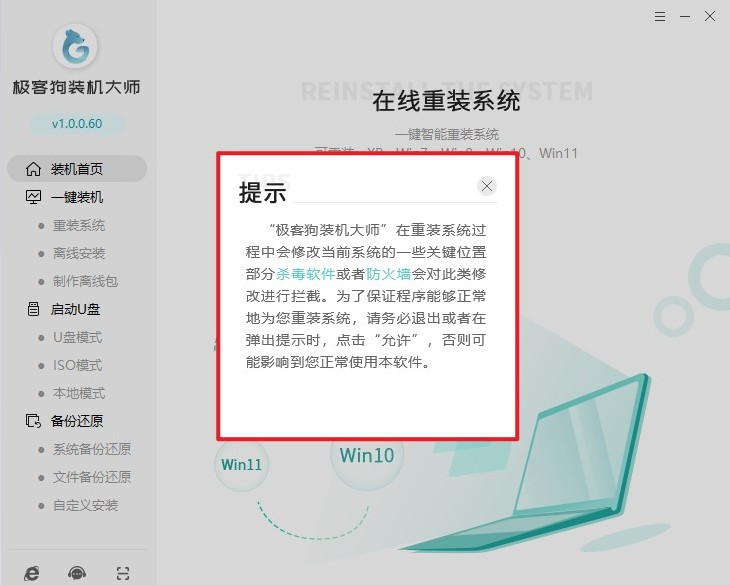
2、使用“重装系统”功能,软件会自动检测您的电脑配置信息。当检测完成后,点击“下一步”进入下一个操作环节。
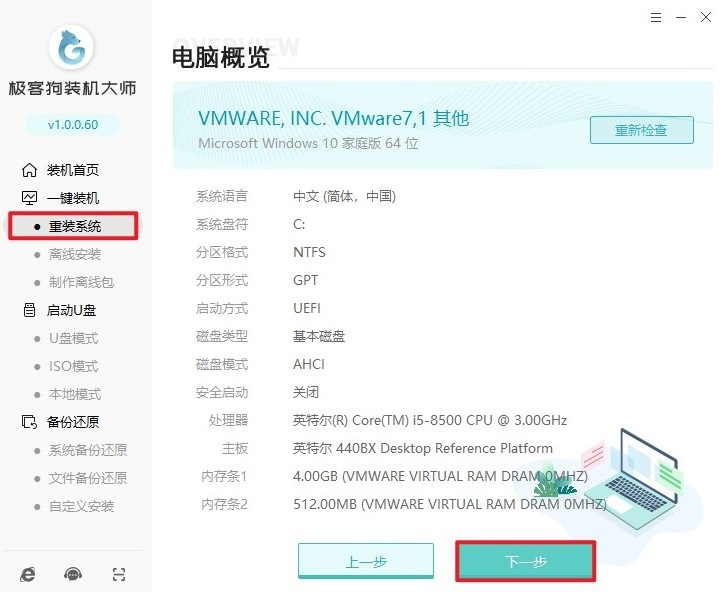
3、开始选择您想要安装的系统版本,这里我们以windows 7为例。
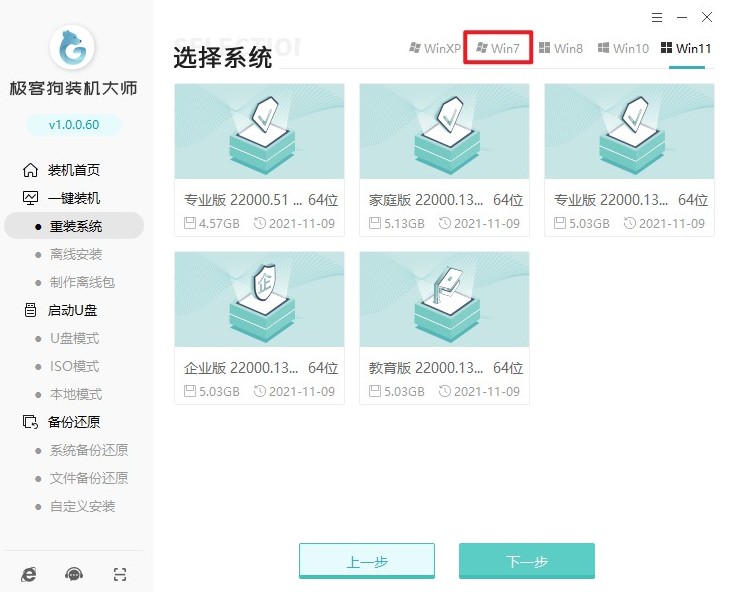
4、在界面中勾选您希望安装的常用装机软件。
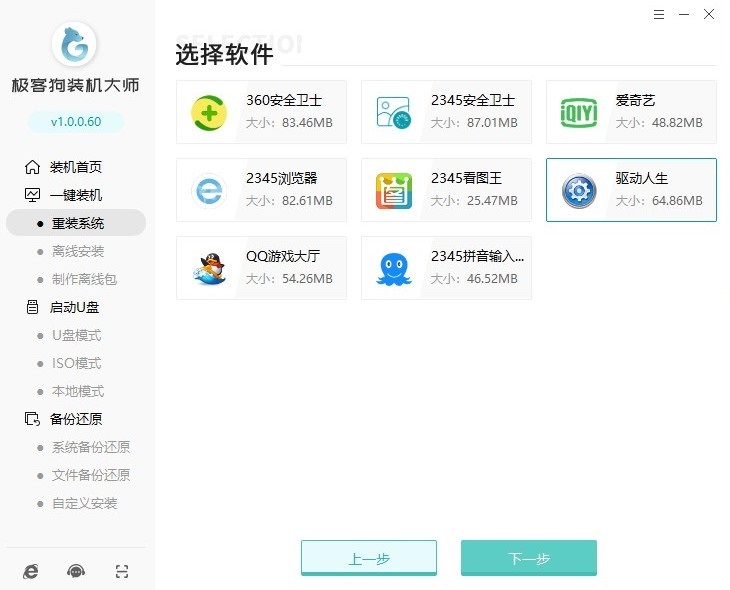
5、这一步,勾选您希望备份的重要文件,然后点击“开始安装”。
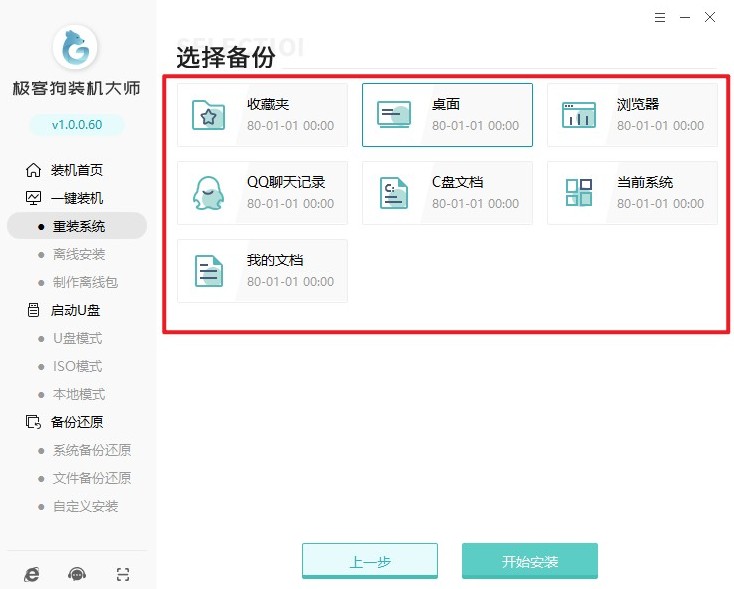
6、软件会自动开始下载所选的win7系统文件。这个过程无需手动操作,您只需要耐心等待其完成即可。
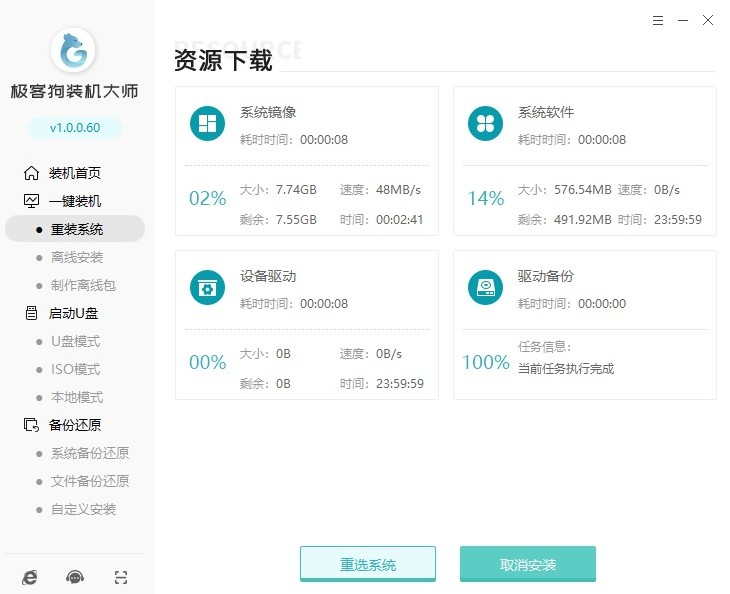
7、系统文件下载完成后,根据提示立即重启电脑。
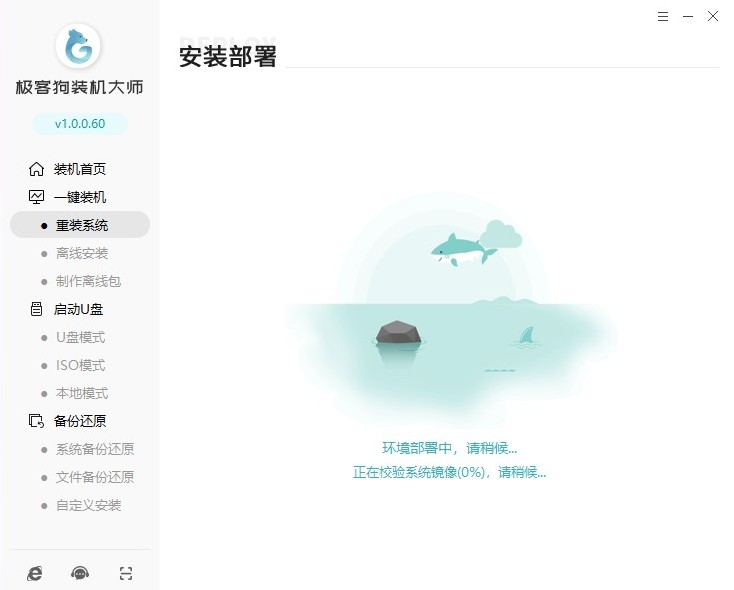
8、在开机启动管理器界面中,选择GeekDog PE模式回车进入。
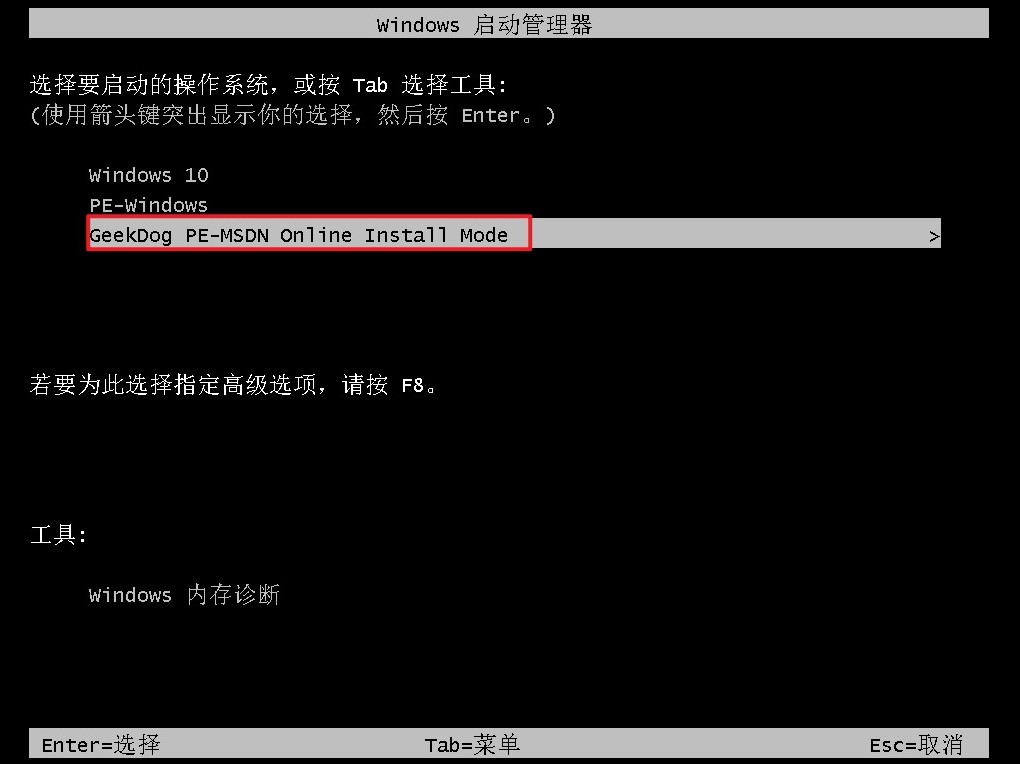
9、此时,软件会自动开始安装win7系统。
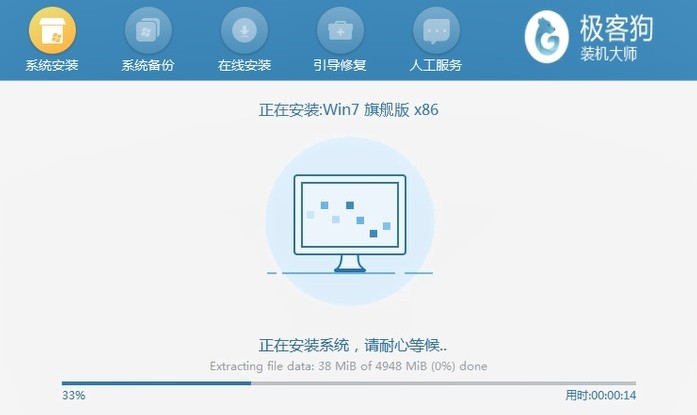
10、安装完成后,“立即重启”电脑。
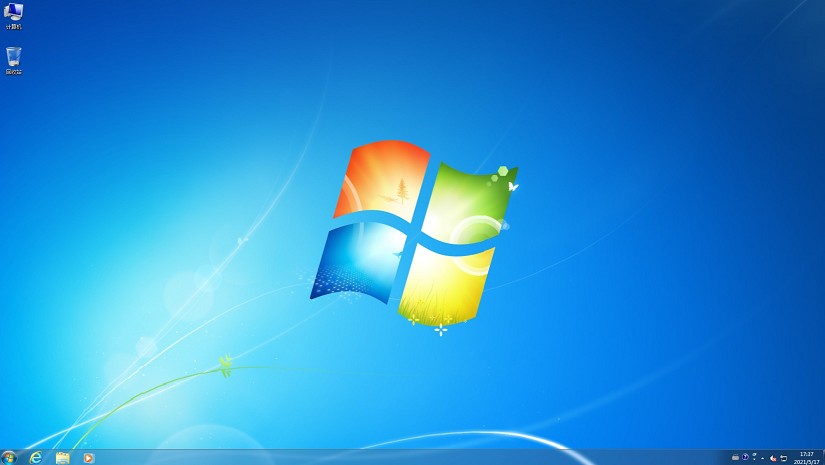
四、电脑常见问题
a、电脑怎么关闭系统自动更新
1、禁用配置自动更新:首先,按下键盘上的【Windows+R】键,调出运行窗口,然后输入“services.msc”,点击【确定】。在打开的系统服务界面中,找到【Windows Update】,双击打开它,点击“停止”,把启动类型选为“禁用”,最后点击应用。接下来切换到“恢复”选项,将默认的“重新启动服务”改为“无操作”,然后点击“应用”“确定”。
2、通过组策略关闭Win10自动更新相关服务:按 Win + R 组合键,调出运行命令操作弹框,输入“gpedit.msc”,点击确定。在本地组策略编辑器左侧菜单栏,依次选择:计算机配置 -> 管理模板 -> Windows组件 -> Windows更新。双击右侧“配置自动更新…”,进入属性窗口,选择“已禁用”,点击“确定”即可。
b、重装win7系统后键盘鼠标没反应,怎么办
1、如果您的设备是工控机并且带有PS2接口,您可以使用PS2接口。不过需要注意,不同的主板需要在BIOS设置中启用USB支持鼠标和键盘模式,或者禁用USB 3.0而使用USB 2.0模式。
2、在Windows预安装环境(WinPE)中安装USB 3.0驱动后,再进入系统。
以上是,win10怎么重装win7系统的教程。对于一些不习惯或不满意win10的用户来说,降级到他们更熟悉和满意的win7系统是一个可行的选择。但需要注意的是,重装系统会导致C盘数据丢失,记得提前备份重要文件哦。最后,希望这篇教程可以帮助到大家。
原文链接:https://www.jikegou.net/win7/4005.html 转载请标明
极客狗装机大师,系统重装即刻简单
一键重装,备份还原,安全纯净,兼容所有

